
Quan estem utilitzant lordinador de sobretaula i veiem que una pàgina triga molt a carregar, pot ser difícil endevinar si es tracta dun problema amb la pròpia pàgina o és que la nostra connexió a Internet està perdent potència. Una resposta que podem obtenir fàcilment si tenim un petit mesurador que ens mostri la velocitat de la connexió a Internet que estem rebent a cada moment.
Per això hi ha diversos programes que ens afegeixen un comptador de velocitat a la barra de tasques, just al costat de rellotge perquè el tinguem sempre a la vista. Una d'aquestes utilitats es diu DU Meter, la qual està genial però es tracta d'una eina de pagament, així que al seu lloc instal·larem NetSpeedMonitor, que és completament gratuïta i ens farà la feina just com volem.
Descarregar NetSpeedMonitor per a Windows
El primer que hem de fer és descarregar laplicació. Per això entrem a la fitxa de NetSpeedMonitor dins de la web de Softpedia (AQUÍ) i polsem sobre el botó que diu “Download Now”, tal com veiem a la pantalla inferior.

Aquí tindrem la possibilitat de descarregar dues versions diferents, una que diu x86 i una altra que indica x64. La primera és l'opció que cal triar si tenim instal·lada una versió de Windows de 32 bits. Si tenim una versió de 64 bits aleshores escollirem la segona alternativa de descàrrega.
Instal·la el programa
NetSpeedMonitor és una eina que va ser dissenyada per funcionar a Windows XP i Windows 7, i per tant, si intentem instal·lar-la en un equip amb Windows 8 o Windows 10 obtindrem un missatge d'error en intentar instal·lar l'aplicació. Tranquils, no passa res!

Per solucionar-ho hem de fer clic dret sobre el fitxer d'instal·lació i entrar a “Propietats”. Aquí ens desplacem a la pestanya “Compatibilitat” i activem la casella que diu “Executar aquest programa en mode compatibilitat per” i deixem l'opció que ve per defecte: “Versió anterior de Windows”.
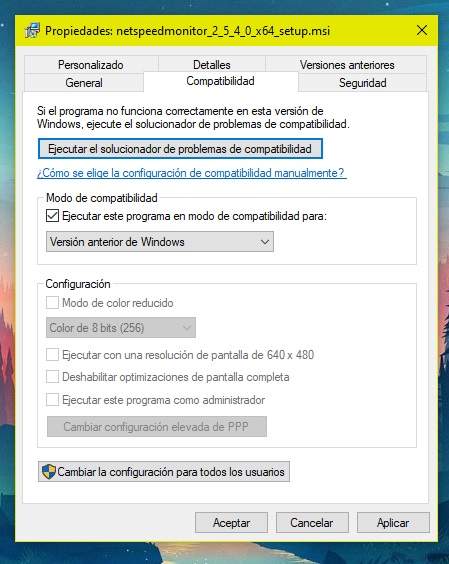
Finalment, punxem a “Aplicar” per guardar els canvis i tornem a llançar la instal·lació. Ara sí, el programa s'instal·larà sense cap problema.
Activa el monitor de velocitat
Un cop completada la instal·lació haurem d'activar el mesurador de velocitat. Per fer-ho, situem el ratolí a la barra d'eines de Windows i fem clic dret, seleccionant l'opció “Barra d'eines -> NetSpeedMonitor”.

Automàticament veurem com comença a mostrar-se el “xivat” amb les velocitats de pujada i de baixada, just al costat del rellotge al marge inferior dret de la pantalla.

NetSpeedMonitor és una eina completament gratuïta i es manté mitjançant donacions de Paypal, així que si us agrada l'aplicació i us en doneu un bon ús no dubteu en aportar el vostre petit granet de sorra. Bon diumenge, amics!
Tens Telegram instal·lat? Rep el millor post de cada dia a el nostre canal. O si ho prefereixes, assabenta't de tot des de la nostra pàgina de Facebook.
